Аутор:
Randy Alexander
Датум Стварања:
26 Април 2021
Ажурирати Датум:
1 Јули 2024

Садржај
Овај викиХов вас учи како истовремено брисати поставке Блуетоотх-а, мобилних података и Ви-Фи мреже са Андроид уређаја. Мрежна подешавања можете ресетовати из менија Подешавања. Међутим, мени Подешавања ће се разликовати у зависности од произвођача и модела телефона који користите.
Кораци
Метод 1 од 4: На Самсунг Галаки
. Апликација Подешавања има икону зупчаника. Додирните икону да бисте отворили апликацију Сеттингс за Самсунг Галаки.
- Ако користите други интерфејс, икона менија Поставке можда неће бити у облику зупчаника.

. Апликација Подешавања има икону зупчаника. Додирните икону да бисте отворили апликацију Подешавања на Андроид уређају.- Ако користите други интерфејс, икона менија Поставке можда неће бити у облику зупчаника.
. Апликација Подешавања има икону зупчаника. Додирните икону да бисте отворили апликацију Подешавања на Андроид уређају.
- Ако користите други интерфејс, икона менија Поставке можда неће бити у облику зупчаника.
. Апликација Подешавања има икону зупчаника. Додирните икону да бисте отворили апликацију Подешавања на Андроид уређају.
- Ако користите други интерфејс, икона менија Поставке можда неће бити у облику зупчаника.
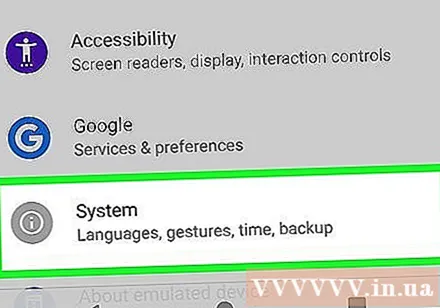
Померите се надоле и тапните Систем. Ова опција налази се при дну менија Подешавања, поред иконе „и“ у кругу.
Кликните Напредно (Напредно). Ова опција је у менију Систем.Појавиће се опције Напредна подешавања.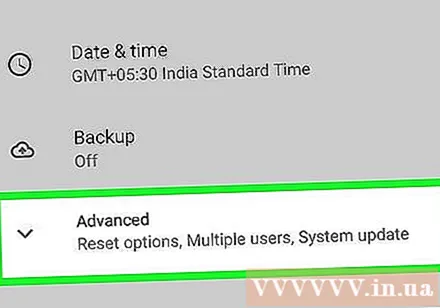

Кликните Ресетуј опције. Ова опција је у менију Напредна подешавања, поред иконе сата у кругу стрелице.
Кликните Ресетујте Ви-Фи, мобилни телефон и Блуетоотх. Ова опција је прва у менију „Ресетуј опције“ и помоћи ће вам да ресетујете мрежне поставке.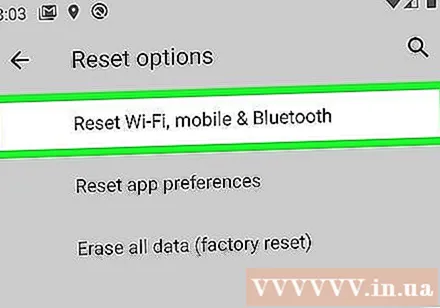
Кликните Ресетујте поставке. Појавиће се дијалог за потврду.
- Ако ваш уређај има сигурну лозинку, ПИН или лозинку за образац, од вас ће се тражити да је унесете пре него што наставите.
Кликните Ресетујте поставке За потврду. Ресетовање мрежне поставке ће започети. реклама



